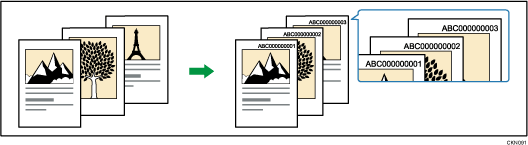
![]()
Der Papier-Bypass kann bei dieser Funktion nicht genutzt werden.
Bevor Sie diese Funktion verwenden, wählen Sie unter [Job-Seriennr. für ersten Job ändern] [Ein]. Einzelheiten siehe Stempeltext.
![]() Bei Verwendung der Anwendung Kopie
Bei Verwendung der Anwendung Kopie
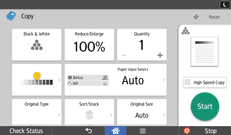
Einzelheiten zur Verwendung des Anwendungsbildschirms siehe "[Kopierer]-Bildschirm".
![]() Bei Verwendung der Anwendung Kopierer (klassisch)
Bei Verwendung der Anwendung Kopierer (klassisch)
![]() Drücken Sie [Bearb. / Farb.].
Drücken Sie [Bearb. / Farb.].
![]() Drücken Sie auf [Stempel].
Drücken Sie auf [Stempel].
![]() Drücken Sie [Stempeltext].
Drücken Sie [Stempeltext].
![]() Drücken Sie [Text ändern].
Drücken Sie [Text ändern].
![]() Geben Sie den Stempeltext ein, und drücken Sie [OK].
Geben Sie den Stempeltext ein, und drücken Sie [OK].
![]() Drücken Sie auf [Startnr. ändern].
Drücken Sie auf [Startnr. ändern].
![]() Geben Sie die Startnummer ein und drücken Sie die Taste [
Geben Sie die Startnummer ein und drücken Sie die Taste [![]() ].
].
![]() Drücken Sie auf [OK].
Drücken Sie auf [OK].
![]() Drücken Sie [Ändern].
Drücken Sie [Ändern].
![]() Wählen Sie die Stempelposition und drücken dann auf [OK].
Wählen Sie die Stempelposition und drücken dann auf [OK].
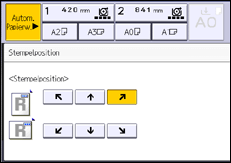
![]() Drücken Sie auf [Stempelfarbe].
Drücken Sie auf [Stempelfarbe].
![]() Wählen Sie die Stempelfarbe aus und drücken Sie dann auf [OK].
Wählen Sie die Stempelfarbe aus und drücken Sie dann auf [OK].
![]() Drücken Sie zweimal [OK].
Drücken Sie zweimal [OK].
![]()
Stempel können aus bis zu 55 alphanumerischen Zeichen und Symbolen sowie einer numerischen Serie aus bis zu 9 Ziffern bestehen (64 Zeichen insgesamt).
Die angezeigte Zahl besteht aus neun Ziffern. Wenn Sie "1" eingeben, wird die Zahl als "000000001" gedruckt.
Wenn Sie nach dem Abschluss von Automatisch Löschen die Taste [Zurücksetz.] drücken oder das Gerät ausschalten, wird der Text gelöscht und es wird die nächste Zahl in der Reihenfolge angezeigt.
Diese Funktion kann nicht für die Funktion Jobvoreinstellung verwendet werden. Außerdem kann die Funktion nicht zum Drucken von gespeicherten Dokumenten verwendet werden.
Wenn diese Funktion mit der Funktion Kombination verwendet wird, kann ein gedrucktes Bild unterschiedlich aussehen, entsprechend der Einstellungen für [Seitennummerierung in Komb.] unter [Seitennummerierung]. Details finden Sie unter Seitennummerierung.
Für weitere Informationen zu Stempeltext siehe Stempeltext.
